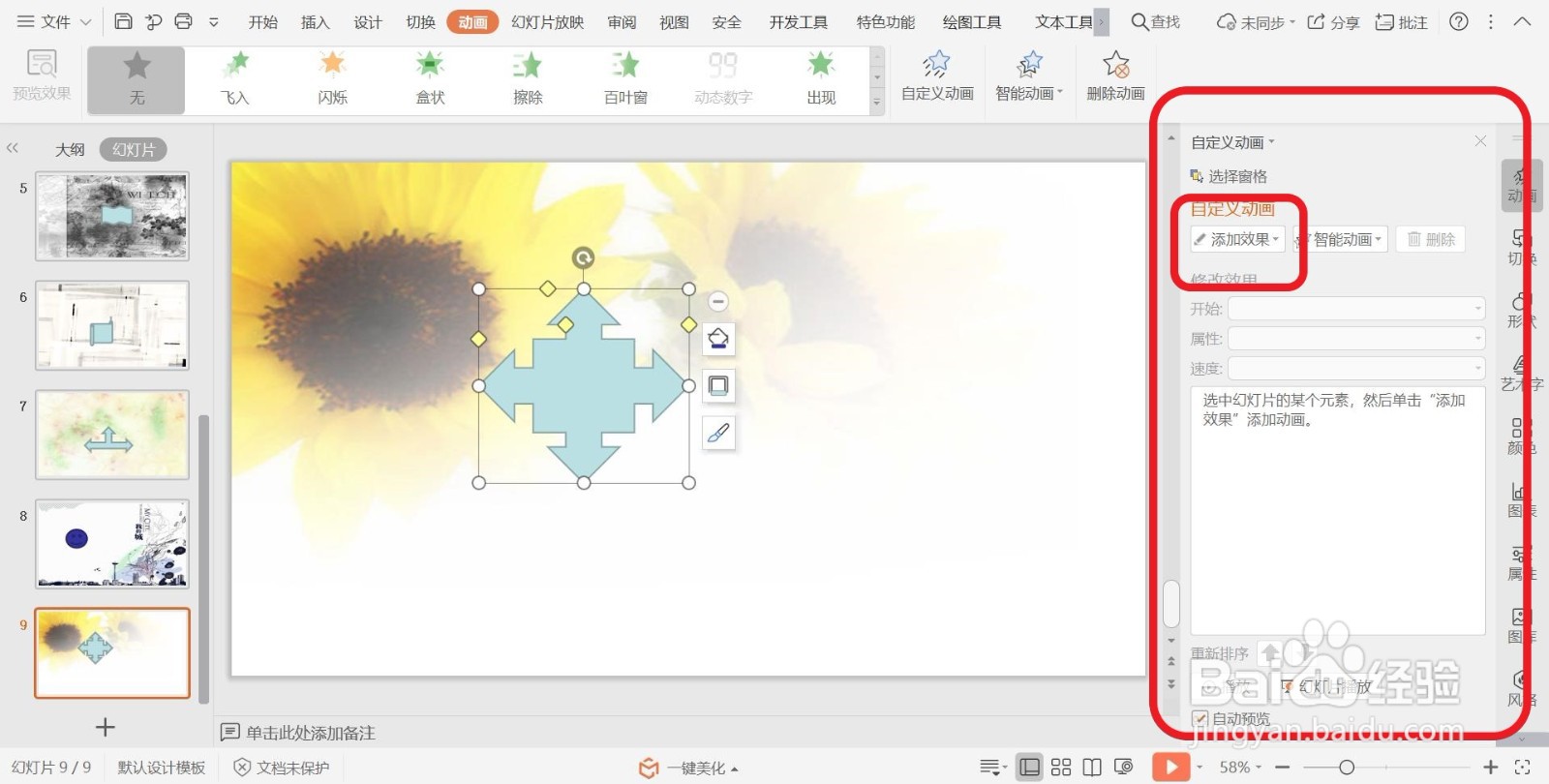PPT幻灯片添加进入动画效果【随机线条】的方法
1、首先,在PPT文档中选择需要添加动画效果的幻灯片中对象元素。
2、选择好之后,在PPT上方功能菜单栏中选择【动画】菜单并单击。
3、点击【动画】菜单之后,在功能菜单栏下方弹出【动画】子菜单栏。
4、之后在【动画】子菜单栏中选择【自定义动画】菜单并点击。
5、点击【自定义动画】菜单后,幻灯片右侧弹出【自定义动画】设置界面,在其中选择并点击【添加效果】。
6、点击后,弹出动画效果选择界面,在其中选择【随机线条】并点击。这样便给所选择的对象元素设置了【随机线条】动画效果。
声明:本网站引用、摘录或转载内容仅供网站访问者交流或参考,不代表本站立场,如存在版权或非法内容,请联系站长删除,联系邮箱:site.kefu@qq.com。
阅读量:69
阅读量:90
阅读量:65
阅读量:91
阅读量:73